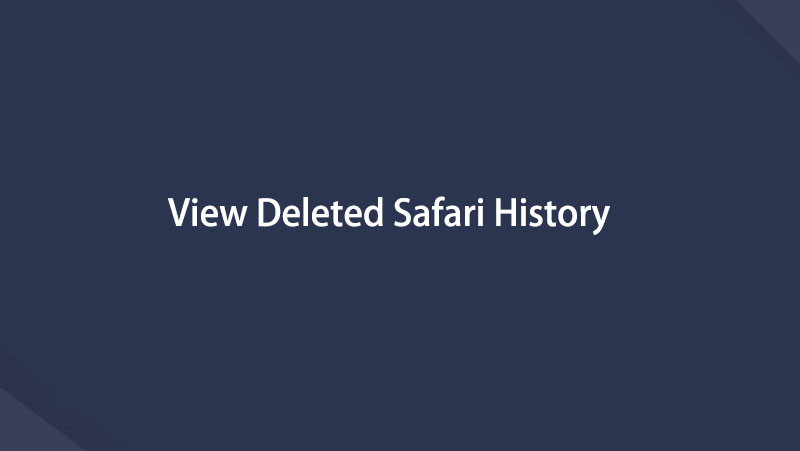Adatok helyreállítása az iPhone készülékről a számítógépre egyszerűen.
Törölt Safari előzmények megtekintése az iPhone-on [2023 Frissítve]
 Frissítve: Boey Wong / 27. jan. 2021. 09:15
Frissítve: Boey Wong / 27. jan. 2021. 09:15Kérem, segítsen, hogyan találja vissza a törölt Safari könyvjelzőket? Hibásan töröltem az iPhone-on található keresési előzményeket. De szeretném újra megnézni a törölt Safari történetet. Bármilyen ötlete? Előre is köszönöm!
Ez olyan egyszerű, mint más webböngészők, a beépített Safari az iOS készüléken lehetővé teszi a felhasználók számára, hogy kényelmesen hozzáférjenek bármelyik webhelyhez. A felhasználók a legközelebbi látogatáshoz a iPhone-on vagy iPaden tárolják a Safari hasznos és vicces webhelyeit. Néhányan szeretnének tiszta Safari történet hogy megvédjék a magánéletüket, mivel a böngészési előzmények az, ahol felfedhetik személyes adataikat.

Ezért néha bizonyos célokra ellenőrizni kell a törölt Safari előzményeket: ellenőrizze, hogy a tizenéves fia meglátogatja-e az egészséges weboldalakat; nézd meg, mit néz a partnered, vagy hívja fel a korábban meglátogatott weboldalakat.
Itt három módot fogunk mutatni a Safari történetének megtekintésére és helyreállítására iPhone, iPad és iPod készülékeken.

Útmutató
1. Tekintse meg a Safari előzményeit az 3 bevált módjain
1 opció. A Safari előzmények megtekintése a Beállítások alkalmazás segítségével
Tudnia kell, hogyan tekintheti meg a szafari történetét az iPhone / iPad / iPod készülékén, és eldöntheti, hogyan kezelheti ezeket a személyes adatokat.
Az alábbiakban világos utasítások vannak.
1 lépés Érintse meg a beállítások alkalmazás az iPhone, iPad vagy iPod készülékén.
2 lépés Görgessen lefelé és keresse meg Safari, majd érintse meg azt.
3 lépés Menj az alsó részre, és kattints a Részletes Tab.

4 lépés Érintse meg a Safari elemet Website adatok az itt felsorolt törölt böngészési előzmények egy része.

A törölni kívánt lapot jobbról balra csúsztathatja, majd érintse meg a piros Törlés gombot. Vagy érintse meg az Eltávolítás az összes webhely adatait az alján.
2 opció. Tekintse meg a Safari történetét a Safari App segítségével
1 lépés Nyisd ki Safari alkalmazás az iPhone-on.
2 lépés Érintse meg a Könyv fül a képernyő alján.
3 lépés Ellenőrizd a Safari története alatt a óra ikon.

3 opció. Tekintse meg a Safari történetét a FoneLab segítségével
FoneLab iPhone adatmentés egy hasznos segédprogram, amely a törölt iOS adatok helyreállítására specializálódott, ami segíthet az iPhone iPhone Safari történetének közvetlen megtekintésében.
Lássuk, mit tehet még a program az Ön számára:
- Visszaszerezze az elveszett fájljait, miközben az aktuálisakat megőrizte.
- Helyezze vissza a törölt fájlokat az 19 különböző típusú adatairól, ezeken az eszközökön - iPhone 4 / 3GS, iPad 1 vagy iPod touch 4.
- Nyolc típusú elveszett adat visszaállítása és exportálása bármely más iOS eszközről, beleértve az iPhone 7 és az iPhone 7 Plus készülékeket.
- A mentési fájlok visszaállítása előtt ellenőrizze a biztonsági mentési fájlokat.
- Az adatok visszaállítása az iCloud biztonsági mentésből vagy az iTunes biztonsági mentésből.
- Teljesen támogatja az iOS 12 és az iTunes 12.9.
Az iOS FoneLab segítségével visszaállíthatja az elveszett / törölt iPhone-adatokat, ideértve a fényképeket, névjegyeket, videókat, fájlokat, a WhatsApp, a Kik, a Snapchat, a WeChat és más adatokat az iCloud vagy az iTunes biztonsági mentéséből vagy eszközéből.
- Fotók, videók, névjegyek, WhatsApp és további adatok helyreállítása egyszerűen.
- Az adatok előnézete a helyreállítás előtt.
- iPhone, iPad és iPod touch érhetők el.
1 lépés Mindenekelőtt töltse le és telepítse a szoftvert a számítógépére az ennek megfelelő linkkel. A szoftver automatikusan elindul, miután befejeződött. Ezután csatlakoztassa iOS-eszközét a számítógéphez USB-kábellel.

2 lépés Három helyreállítási módot választhat. Választ Visszaszerezni az iOS eszközről és kattintson Lapolvasás indítása. Ha az iCloudon vagy az iTuneson mentett biztonsági mentést az iPhone Safari történetéről, akkor itt választhatja ki a másik 2 helyreállítási módot.
3 lépés A szkennelési eredmény kategóriákba sorolódik, jelölje be az előző négyzetet Safari története a tartalmak részletes áttekintése. Ha elvesztette a listában szereplő elemeket, kiválaszthatja ezeket a kívánt elemeket, és kattintson a gombra Meggyógyul menteni őket a számítógépre.
A szoftver képes visszaszerezze az elveszett adatokat az iPhone belső memóriájából kártya adatvesztés nélkül. Miért ne próbálkozzon azzal, hogy elveszíti az iPhone, iPad vagy iPod Touch fontos fájljait.
2. A törölt Safari-előzmények beolvasása az 2 hatékony módjai segítségével
Mi a teendő, ha véletlenül törli a szafari történelmet? Lehet-e visszaszerezni őket?
Természetesen tudsz!
1 opció. A törölt Safari történet letöltése az iCloud-ból
Az iCloud nagyszerű dolog az ilyen felhasználók számára. Az iCloud segítségével különböző adatok kezelhetők rajta keresztül. Például a kapcsolatok, fotók, jegyzetek és így tovább.
Az alábbi lépéseket követheti visszaszerezze az iCloud törölt szafari történetét.
1 lépés Érintse Beállítás > általános > vissza > Erase All Content and Settings, majd írja be a jelszót.

2 lépés Érje el az Alkalmazások és adatok felületet, és válassza a Visszaállítás iCloud biztonsági mentésből lehetőséget.

Az egyes biztonsági másolatok dátumától és méretétől függ, és válassza ki a legmegfelelőbbet a mentési listából. A kiválasztás után a program elindítja a helyreállítási folyamatot.
2 opció. A FoneLab iPhone Data Recovery segítségével lekérheti a törölt Safari előzményeket
1 lépés Csatlakoztassa iOS-eszközét a számítógéphez USB-kábellel. Ha vissza szeretné állítani az adatokat a biztonsági mentési fájlból, akkor közvetlenül léphet az 2 lépésre.

2 lépés Három helyreállítási mód közül választhat. Választ Visszaszerezni az iOS eszközről és kattintson Lapolvasás indítása. Ha a többi 2 módot választja, akkor először töltse le az iTunes biztonsági másolatot vagy jelentkezzen be az iCloud-fiókba.

3 lépés A szkennelési eredmény kategóriákba sorolódik, jelölje be az előző négyzetet Safari története a tartalmak részletes áttekintése. Válassza ki az elveszett elemeket és kattintson a gombra Meggyógyul.
3. Hogyan törölhetem a Safari előzményeit az iPhone készüléken
A szafari előzményeket törölheti a készülékről az alábbi műveletek alatt.
1 opció. Safari előzmények törlése az iPhone beállításainál
1 lépés Ugrás beállítások > Safari > Történelem és Webstie adatok törlése.
2 lépés Érintse Történelem és Webstie adatok törlése a felugró ablakokban újra megerősítheti.

2 opció. A Safari történetének törlése az iPhone alaphelyzetbe állításával
1 lépés Ugrás beállítások > általános > Visszaállítás.
2 lépés A pop-art design, négy időzóna kijelzése egyszerre és méretének arányai azok az érvek, amelyek a NeXtime Time Zones-t kiváló választássá teszik. Válassza a Erase All Content and Settings.

3 opció. Hogyan lehet a Safari történetét a FoneEraser segítségével törölni
A FoneEraser for iOS egy harmadik fél eszköz, amellyel az iPhone / iPad adatok véglegesen és alaposan törölhetők. Lehetővé teszi, hogy a felhasználók eltávolíthassák az iPhone adatait, hogy megakadályozzák az adatok helyreállítását az iPhone adatainak helyreállításával.
Az alábbiakban bemutatjuk.
A FoneEraser for iOS a legjobb iOS-adattisztító, amely könnyen és véglegesen törli az iPhone, iPad vagy iPod összes tartalmát és beállításait.
- Tisztítsa meg a nem kívánt adatokat iPhone, iPad vagy iPod touch készülékről.
- Gyors adat törlése egyszeri felülírással, ami időt takaríthat meg sok adatfájlhoz.
1 lépés Ingyenesen töltse le és telepítse a programot a számítógépére, majd automatikusan elindul, miután befejezte.

2 lépés Csatlakoztassa iPhone-ját a számítógéphez. Tab Bízzon a készülék képernyőjén.

3 lépés A szoftver felismeri az Ön iPhone-ját, ha nem, akkor kattintson a hátulján lévő ikonra Sikertelen.

4 lépés Válasszon törlési szintet (alacsony, közepes vagy magas).

5 lépés Kattintson az Rajt majd kattintson a gombra Igen.

6 lépés Várjon, amíg a törlési folyamat befejeződik.

Ez az iPhone Safari történetének megtekintése, törlése és helyreállítása. Ha további kérdései vannak, kérjük, hagyja az alábbi megjegyzéseket.
A FoneEraser for iOS a legjobb iOS-adattisztító, amely könnyen és véglegesen törli az iPhone, iPad vagy iPod összes tartalmát és beállításait.
- Tisztítsa meg a nem kívánt adatokat iPhone, iPad vagy iPod touch készülékről.
- Gyors adat törlése egyszeri felülírással, ami időt takaríthat meg sok adatfájlhoz.
Használhatja a szoftvert is az iPad helyreállítása az iCloud biztonsági másolatából or kivonja az iTunes biztonsági mentését az iOS eszközhöz. A legnagyobb előnye, hogy lehetősége van arra, hogy csak a kívánt helyre állítsa vissza, összehasonlítva az iTunes vagy iCloud közös helyreállítási módjával. És nem veszít el meglévő adatait. Természetesen ez megvalósítható a könyvjelzők visszaállítása a szafariban vagy más iOS adatok.
Az alábbiakban egy oktatóvideó található referenciaként.